Ako zdieľať kalendár Google
Kalendár Google(Google Calendar) je skvelá aplikácia. Môžem k nemu pristupovať z ľubovoľného počítača, synchronizovať ho so smartfónom, synchronizovať ho s e-mailovou aplikáciou na pracovnej ploche a oveľa viac. Je jednoduchý na používanie a má množstvo funkcií. Jednou z príjemných funkcií, ktoré som začal používať len nedávno, je zdieľanie Google kalendára.
Keď zdieľate kalendár Google , môžete kolegovi, členovi rodiny alebo priateľovi rýchlo poskytnúť riadený prístup k svojim udalostiam. V tomto článku vám ukážem rôzne spôsoby zdieľania kalendára a poskytnem vám niekoľko tipov.
Verejný verzus súkromný kalendár
Prvá vec, ktorú musíte pochopiť, je rozdiel medzi verejným a súkromným kalendárom. Súkromný kalendár je viditeľný iba pre vás a to znamená, že všetky vaše udalosti budú viditeľné iba pre vás.
To znamená, že ak vytvoríte udalosť so súkromným kalendárom a potom sa pokúsite udalosť zverejniť a niekomu pošlete odkaz, nebude môcť udalosť zobraziť. Dôvodom je, že kalendár je súkromný. Keď ho zverejníte, môžete ho zdieľať s jednotlivými ľuďmi alebo s celým svetom.
Keď je kalendár verejný, budete môcť zdieľať udalosti a vybrať si rôzne úrovne ochrany osobných údajov, ktoré vysvetlím nižšie. Najlepší spôsob, ako oddeliť osobné a verejné kalendáre, je vytvoriť nový kalendár, ktorý môžete zdieľať s jednotlivcami alebo so všetkými.
Zdieľajte kalendár
Po vytvorení nového kalendára alebo výbere existujúceho kalendára na zdieľanie sa prihláste do Kalendára Google(Google Calendar) a umiestnite kurzor myši na kalendár.

Zobrazia sa tri malé zvislé bodky, ktoré vám poskytnú možnosti pre konkrétny kalendár. Budete chcieť kliknúť na Nastavenia a zdieľanie( Settings and sharing) . Znamienko plus vedľa poľa Pridať kalendár priateľa(Add a friend’s calendar) je miesto, kde môžete pridať nový kalendár.

Na nasledujúcej obrazovke sú možnosti zdieľania v strede stránky. Existujú prístupové povolenia(Access permissions) , ktoré vám umožňujú zverejniť celý kalendár. Väčšina verejných kalendárov pochádza od organizácií, ako sú školy, univerzity atď.
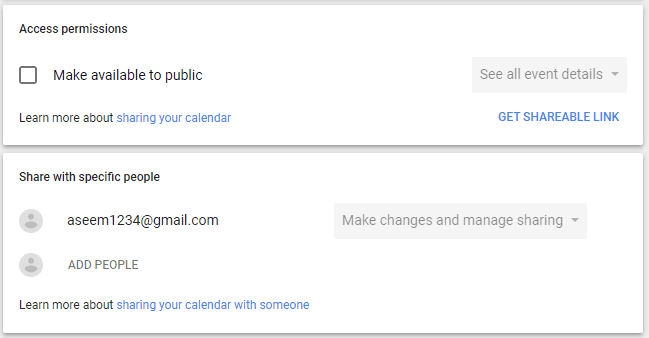
Keď začiarknete políčko Sprístupniť verejnosti(Make available to public) , zobrazí sa upozornenie, že váš kalendár bude môcť zobraziť celý svet. Budete si tiež môcť vybrať medzi See only free/busy (hide details) a Zobraziť všetky podrobnosti udalosti(See all event details) .
Ak potrebujete svoj kalendár zdieľať len s niekoľkými ľuďmi, je jednoduchšie ich pridať v sekcii Zdieľať s konkrétnymi ľuďmi(Share with specific people) . Kliknite na PRIDAŤ ĽUDÍ(ADD PEOPLE) a zadajte e-mailovú adresu osoby, s ktorou chcete kalendár zdieľať.

Môžete si tiež vybrať povolenia, ktoré by mal mať používateľ: See only free/busy (hide details) , Zobraziť všetky podrobnosti o udalosti( See all event details) , vykonávať zmeny v udalostiach( make changes to events ) a vykonávať zmeny a spravovať zdieľanie(make changes and manage sharing) .
Tu je potrebné vziať na vedomie jednu vec. Ak zdieľate s konkrétnymi ľuďmi, musia tiež používať Kalendár Google(Google Calendar) . Ak chcete svoj kalendár zdieľať s niekým, kto nepoužíva Kalendár Google(Google Calendar) , jedinou možnosťou, ktorú máte, je zverejniť kalendár.
Pozvánka sa odošle a používateľ musí jednoducho kliknúť na odkaz a váš kalendár sa teraz zobrazí v jeho zozname kalendárov. Po zverejnení kalendára môžete začať pridávať udalosti do kalendára. Tiež si všimnete, že každá udalosť má svoju vlastnú možnosť viditeľnosti: Verejná(Public) alebo Súkromná(Private) .
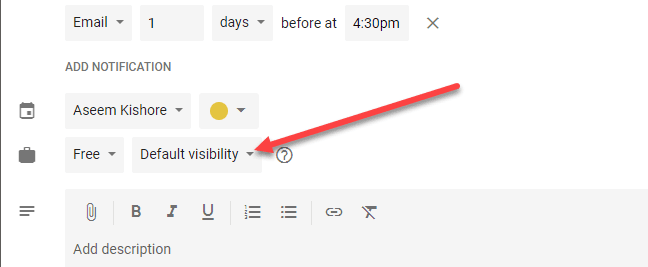
V závislosti od toho, ako je váš kalendár zdieľaný ( Súkromné(Private) , Len s konkrétnymi ľuďmi alebo Verejné(Public) ), ľudia buď uvidia udalosť ako zaneprázdnenú(busy) , alebo si budú môcť zobraziť všetky podrobnosti udalosti. Google má celú stránku, ktorá vás prevedie všetkými rôznymi kombináciami(all the different combination) možností, čo môže byť trochu mätúce. Ak je napríklad váš kalendár verejný, ale pre individuálnu udalosť vyberiete súkromný, zobrazí sa iba tento časový blok ako zaneprázdnený, ale nikto nebude môcť zobraziť názov udalosti ani žiadne podrobnosti.
Existuje aj možnosť, ktorá sa niekedy zobrazuje len ja(Only Me) . Táto udalosť nebude viditeľná pre nikoho iného okrem vás a nebude sa ani zobrazovať ako zaneprázdnená.
V tomto bode môžete začať pozývať ľudí na svoje udalosti. Po vytvorení udalosti na ňu môžete kliknúť v Kalendári Google(Google Calendar) a potom kliknúť na tri zvislé bodky.

Jednou z možností by malo byť Publikovať udalosť(Publish event) . Budete musieť skopírovať nejaký kód HTML , ktorý potom môžete vložiť na webovú stránku alebo jednoducho skopírovať adresu URL(URL) , ktorú potom môžete odoslať e-mailom alebo zdieľať na stránkach sociálnych médií atď.

Môžete tiež kliknúť na ikonu ceruzky(Pencil) vľavo a upraviť udalosť a pridať hostí na pravej strane.

Môžete si vybrať, či môžu hostia upraviť udalosť, pozvať na udalosť ostatných alebo či si budú môcť pozrieť zoznam hostí.
To sú takmer všetky spôsoby, ako môžete zdieľať svoj kalendár Google a udalosti s inými ľuďmi alebo s celým svetom. Môže to byť trochu mätúce, ale keď sa pohráte s nastaveniami, nie je ťažké to zistiť. Užite si to!
Related posts
Ako používať Kalendár Google: 10 profesionálnych tipov
Prečo je Kalendár Google najlepšou službou online kalendára
Ako používať rodinný kalendár Google, aby vaša rodina mala čas
2 skratky panela s adresou prehliadača Chrome na vytváranie udalostí v kalendári Google
Ako vložiť Kalendár Google na svoj web
Čo je chyba „nezvyčajnej návštevnosti“ Google a ako ju opraviť
Ako vytvoriť formulár Google: Kompletný sprievodca
3 spôsoby, ako vytvoriť hranice v Dokumentoch Google
Ako používať Google Tasks – príručka Začíname
Ako používať upozornenia Kalendára Google na podporu atómových návykov
9 skrytých funkcií v Mapách Google, ktoré by ste si mali vyskúšať
Čo je nástroj Software Reporter Tool v prehliadači Chrome a ako ho zakázať
Ako sa dostať do Inbox Zero v Gmaile
Ako posielať súkromné e-maily v Gmaile
Ako používať viacero zastávok v Mapách Google
Ako opraviť Gmail, keď neprijíma e-maily
Moja aktivita na Googli: Prečo by vás to malo zaujímať
Môžete odstrániť všetky e-maily z Gmailu naraz?
Ako nastaviť hlasovú schránku v službe Google Voice
Ako vytvoriť čiarový graf v Tabuľkách Google
